2010Word文档中的网格设置如何调出
我们在进行Word文档编辑的时候,想要进行网格线设置时,发现没有网格设置选项,今天就跟大家介绍一下2010Word文档中的网格设置如何调出的具体操作步骤。
1. 首先打开电脑上的Word2010软件,在打开的页面,点击上方的“视图”菜单, 在下方的“显示”组,找到“网格线”选项在其前面勾选上。然后在显示网格线的页面上,右键,发现没有“网格设置”选项。

2. 我们点击上方的“插入”菜单。

3. 在打开的存储中,“插图”组,点击击“图片”或“形状”按钮。
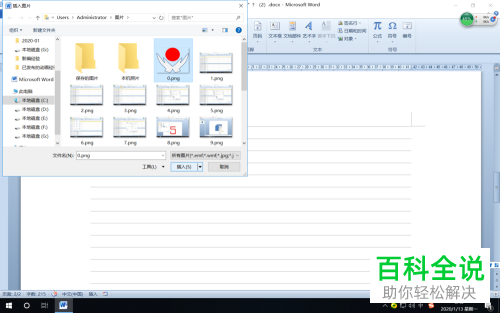
4.在打开的样式中,选择某个图片,点击“插入”,或者在形状中,选择绘制一个形状。

5. 将插入的图片或形状选中,点击“图片工具”或“绘图工具”中的“格式”选项。

6. 接下来,在“排列”组中,点击“对齐”选项,在打开的菜单中,选择“网格设置”选项。
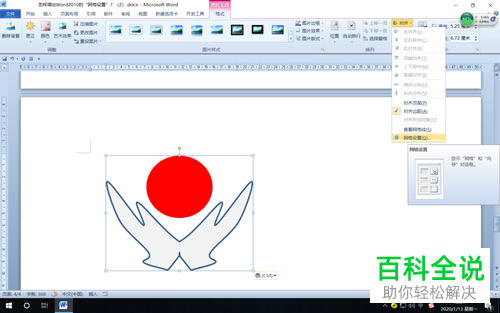
7. 如图在弹出的“绘图网格”窗口中,我们就可以对网格线进行相关设置了。

以上就是2010Word文档中的网格设置如何调出的具体操作步骤。
赞 (0)

